Cara Mengkonfigurasi Samba Server Kongsi di Ubuntu 18.04 Bionic Beaver Linux

- 4167
- 1103
- Dave Kreiger V
Objektif
Objektifnya adalah untuk mengkonfigurasi Server Samba Asas untuk berkongsi direktori rumah pengguna serta memberikan akses tanpa nama baca ke direktori terpilih.
Terdapat pelbagai kemungkinan konfigurasi samba yang lain, namun tujuan panduan ini adalah untuk membuat anda bermula dengan beberapa asas yang dapat diperluaskan kemudian untuk melaksanakan lebih banyak ciri yang sesuai dengan keperluan anda.
Sistem operasi dan versi perisian
- Sistem operasi: - Ubuntu 18.04 Bionic Beaver
- Perisian: - Samba Versi 4.7.4-Ubuntu atau lebih tinggi
Keperluan
Akses istimewa ke Ubuntu 18 anda.04 Bionic Beaver akan diperlukan.
Konvensyen
- # - Memerlukan arahan Linux yang diberikan untuk dilaksanakan dengan keistimewaan akar sama ada secara langsung sebagai pengguna root atau dengan menggunakan
sudoperintah - $ - Memerlukan arahan Linux yang diberikan sebagai pengguna yang tidak layak
Versi lain dalam tutorial ini
Ubuntu 20.04 (Focal Fossa)
Senario
Prosedur konfigurasi di bawah akan menganggap senario berikut dan keperluan pra-konfigurasi:
- Pelanggan Pelayan dan MS Windows terletak di rangkaian yang sama dan tidak ada firewall yang menyekat sebarang komunikasi antara kedua -dua
- MS Windows Client boleh menyelesaikan pelayan Samba dengan nama host
Ubuntu-Samba - Domain kumpulan kerja klien MS Windows adalah
Kumpulan kerja
Arahan
Pasang Samba Server
Mari mulakan dengan pemasangan pelayan samba. Ini adalah tugas yang remeh. Pertama, pasang TASKEL perintah jika belum tersedia di sistem anda. Setelah digunakan TASKEL Untuk memasang pelayan samba.
$ sudo apt pemasangan Tasksel $ sudo Tasksel Pasang Samba-server
Konfigurasi
Kami akan bermula dengan fail konfigurasi bersih segar, sementara kami juga menyimpan fail konfigurasi lalai sebagai sandaran untuk tujuan rujukan. Jalankan arahan Linux berikut untuk membuat salinan fail konfigurasi yang ada dan buat yang baru:
$ sudo cp/etc/samba/smb.conf/etc/samba/smb.conf_backup $ sudo bash -c 'grep -v -e "^#|^;" /etc/samba/smb.conf_backup | grep . >/etc/samba/smb.conf '
Rumah berkongsi
Dalam bahagian ini, kami akan menambah direktori saham rumah pengguna ke dalam baru kami /etc/samba/smb.Conf fail konfigurasi samba.
Samba mempunyai sistem pengurusan pengguna sendiri. Walau bagaimanapun, mana -mana pengguna yang ada di senarai pengguna Samba juga mesti wujud dalam /etc/passwd fail. Sekiranya pengguna sistem anda belum wujud, oleh itu tidak dapat ditempatkan di dalam /etc/passwd fail, mula -mula buat pengguna baru menggunakan useradd perintah sebelum membuat pengguna samba baru. Sebaik sahaja pengguna sistem baru anda misalnya. keluar linuxconfig, gunakan smbpasswd Perintah untuk membuat pengguna Samba baru:
$ sudo smbpasswd -a linuxconfig New SMB Kata Laluan: Retype Kata Laluan SMB Baru: Menambah Pengguna Linuxconfig.
Seterusnya, gunakan editor teks kegemaran anda untuk mengedit baru kami /etc/samba/smb.Conf Fail konfigurasi samba:
$ sudo nano/etc/samba/smb.Conf
Dan tambahkan baris berikut:
[Rumah] Komen = Direktori Rumah Dijemang = Ya Baca sahaja = Tidak Buat Mask = 0700 Direktori Mask = 0700 Pengguna yang sah = %S
Buat bahagian tanpa nama
Dalam bahagian ini, kami akan menambah saham Samba yang baru ditulis secara umum yang boleh diakses oleh pengguna tanpa nama/tetamu. Pertama, buat direktori yang anda ingin kongsi dan tukar kebenaran aksesnya. Contoh:
$ sudo mkdir/var/samba $ sudo chmod 777/var/samba/
Seterusnya, tambahkan baris berikut ke dalam fail konfigurasi Samba menggunakan editor teks kegemaran anda sudo nano/etc/samba/smb.Conf:
[Awam] Komen = Laluan Akses Anonymous Awam =/var/Samba/Browsable = Ya Buat Mask = 0660 Direktori Mask = 0771 Wrable = Ya Tetamu OK = Ya
Fail konfigurasi samba semasa anda harus kelihatan serupa dengan yang di bawah:
[Global] Workgroup = Workgroup Server String = %H Server (Samba, Ubuntu) DNS Proxy = No Log File =/Var/Log/Samba/Log.%m max max Saiz log = 1000 syslog = 0 tindakan panik =/usr/share/samba/panik-aksi %d pelayan peranan = pelayan standalone passdb backend = tdbsam obey batasan PAM = ya unix kata laluan sync = ya passwd program =/usr/ bin/passwd %u passwd chat =*enter \ snew \ s*\ spassword:* %n \ n*retype \ snew \ s*\ spassword:* %n \ n*password \ supdated \ successfully* . Pam Kata Laluan Perubahan = Ya Peta ke Tetamu = Pengguna Pengguna Bad Benarkan Tetamu = Ya [Pencetak] Komen = Semua Pencetak Tebal = Tiada Path =/Var/Spool/Samba Printable = Ya Tetamu OK = Tidak Baca sahaja = Ya Buat Mask = 0700 [ cetak $] komen = pemacu pencetak path =/var/lib/samba/pencetak yang boleh dilayari = ya baca sahaja = ya tetamu ok = tidak [homes] comment = home directory boleh dilayari = ya baca sahaja = tidak membuat topeng = 0700 masker direktori = 0700 Pengguna yang sah = %s [public] Komen = Laluan Akses Anonymous Awam =/var/Samba/Browsable = Ya Buat Mask = 0660 Direktori Mask = 0771 Wrable = Ya Tetamu OK = Ya Mulakan semula pelayan Samba
Konfigurasi Pelayan Samba Asas kami dilakukan. Ingat untuk sentiasa memulakan semula pelayan samba anda, setelah perubahan telah dilakukan /etc/samba/smb.Conf Fail Konfigurasi:
$ sudo Systemctl Restart SMBD
Sebaik sahaja anda memulakan semula pelayan Samba anda, sahkan bahawa semua saham telah dikonfigurasi dengan betul:
$ SMBClient -l Localhost Amaran: Pilihan "SYSLOG" tidak ditetapkan Enter Workgroup \ Linuxconfig's Kata Laluan: Tanpa Nama Login Tipe Sharename Type Comment --------- ---- ------- Cetak $ Disk Pencetak Disk Pemandu rumah cakera rumah direktori rumah cakera awam akses anonim awam IPC $ IPC IPC Service (Ubuntu Server (Samba, Ubuntu)) Sambung semula dengan SMB1 untuk Penyenaraian Kumpulan Kerja. Log masuk Anonymous Comment Server ---------- ------- Master Workgroup --------- ------- Workgroup Ubuntu
Secara pilihan membuat beberapa fail ujian. Sebaik sahaja kami berjaya melancarkan saham Samba kami, fail di bawah harus tersedia untuk kami:
$ sentuh/var/samba/public-share $ sentuh/rumah/linuxconfig/home-share
Terakhir, sahkan bahawa pelayan Samba anda sedang berjalan dan berjalan:
$ sudo Systemctl Status SMBD ● SMBD.Perkhidmatan - Samba SMB Daemon dimuatkan: dimuatkan (/lib/systemd/system/smbd.perkhidmatan; didayakan; Pratetap Vendor: Diaktifkan) Aktif: Aktif (Berlari) Sejak Rabu 2018-01-31 19:50:19 AEDT; 1min 12s yang lalu Dokumen: Man: SMBD (8) Man: Samba (7) Man: SMB.Conf (5) PID Utama: 3561 (SMBD) Status: "SMBD: Sedia untuk menyampaikan sambungan ..." Tugas: 5 (Had: 4915) CGROUP: /Sistem.Slice/SMBD.Perkhidmatan ├─3561/usr/sbin/smbd --foreground --no-proses-kumpulan ├ ─3578/usr/sbin/smbd --foreground --no-process-group ├─3579/usr/sbin/smbd-- Foreground-No-Process-Group ├─3590/usr/sbin/SMBD --foreground --no-proses-kumpulan └ ─3611/usr/sbin/smbd --foreground --no-proses-kumpulan
Saham Gunung Samba
Pada peringkat ini, kami bersedia untuk mengalih perhatian kami ke Windows MS. Direktori pemacu rangkaian pemasangan mungkin sedikit berbeza untuk setiap versi Windows MS. Panduan ini menggunakan MS Windows 7 dalam peranan pelanggan Samba.
Gunung Direktori Rumah Pengguna
Untuk memulakan, buka anda Windows Explorer Kemudian klik kanan Rangkaian dan klik pada Pemacu Rangkaian Peta .. tab. Pilih surat pemacu dan taipkan lokasi berkongsi samba. Pastikan anda menandakan Sambungkan menggunakan kelayakan yang berbeza Sekiranya nama pengguna dan kata laluan anda berbeza dari yang dibuat sebelumnya:
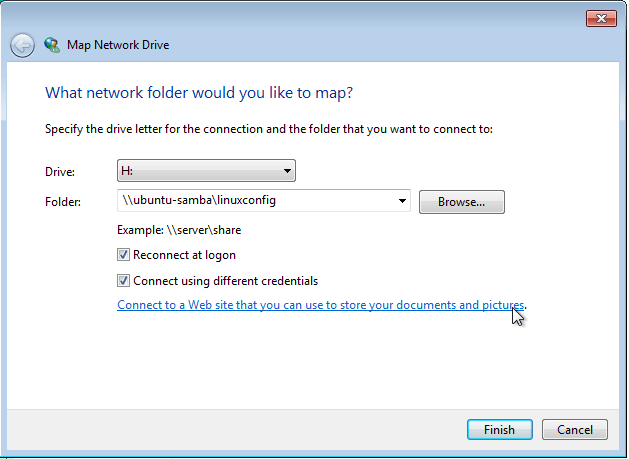
Masukkan nama pengguna dan kata laluan Samba anda:
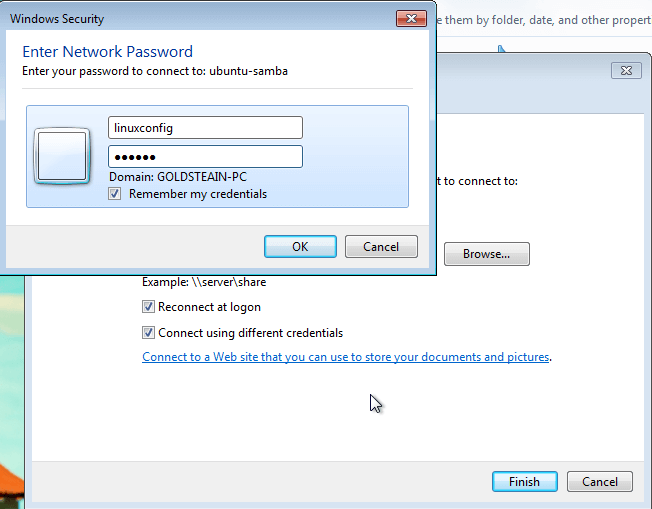
Anda kini harus mempunyai akses baca-tulis ke direktori rumah pengguna anda:
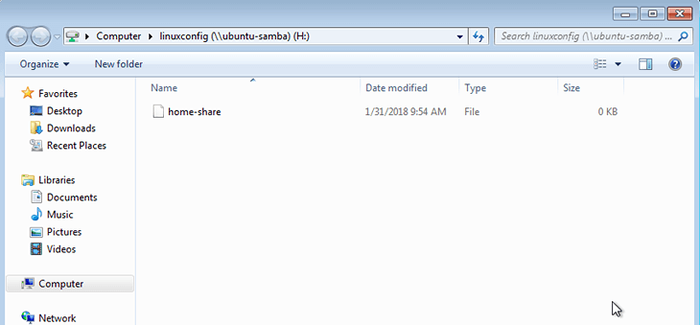
Mount Anonymous Samba Saham
Begitu juga, pasangkan Samba tanpa nama/tetamu anda. Walau bagaimanapun, kali ini tiada nama pengguna dan kata laluan diperlukan:
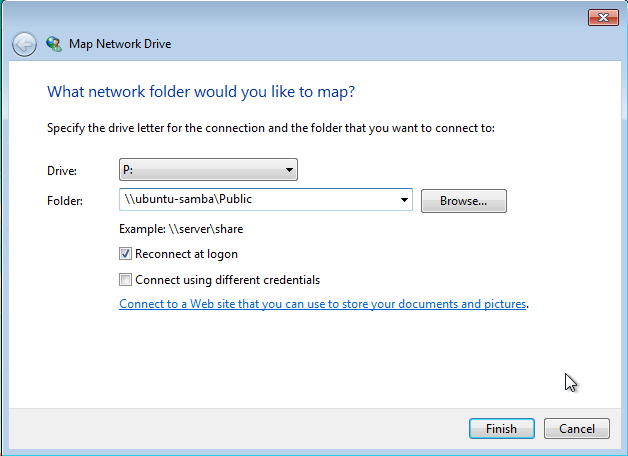
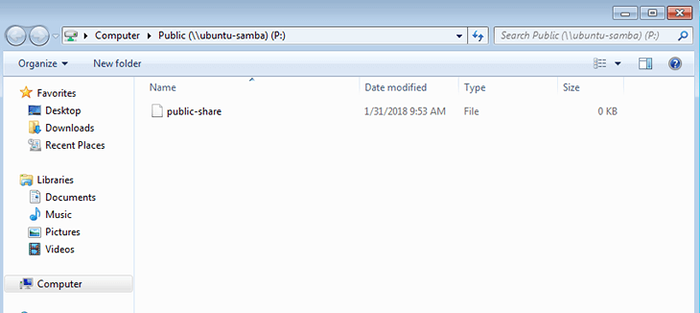
Tutorial Linux Berkaitan:
- Perkara yang hendak dipasang di Ubuntu 20.04
- Perkara yang perlu dilakukan setelah memasang ubuntu 20.04 Focal Fossa Linux
- Perkara yang perlu dilakukan setelah memasang Ubuntu 22.04 Jur -ubur Jammy ..
- Perkara yang perlu dipasang di Ubuntu 22.04
- Ubuntu 20.04 Panduan
- Ubuntu 22.04 Panduan
- Cara Mengkonfigurasi Samba Server Kongsi di Ubuntu 22.04 Jammy ..
- Ubuntu 20.04 Trik dan Perkara yang Anda Tidak Tahu
- Mint 20: Lebih baik daripada Ubuntu dan Microsoft Windows?
- Cara Menyiapkan VSFTPD di Debian
- « Cara Memasang Docker di Ubuntu 18.04 Bionic Beaver
- Cara memasang nod.JS di Ubuntu 18.04 Bionic Beaver Linux »

